
php편집자 바이카오가 엑셀 장애부터 주문까지 조작방법을 자세하게 소개합니다. 문자, 숫자 또는 사용자 정의 규칙을 기준으로 정렬해야 하는 경우 이 문서에서는 명확하고 따라하기 쉬운 단계별 지침을 제공합니다. Excel 정렬 기능을 쉽게 익히고 작업 효율성을 높이며 Excel 장애 문제를 해결하세요!
1: 먼저 WPS에서 자동으로 정렬해야 하는 테이블을 엽니다. 아래에서는 점수 테이블을 예로 들어 보겠습니다. (아래 그림과 같이).

2: 그런 다음 테이블 위에서 [데이터]를 찾습니다(아래 빨간색 선 프레임 참조).

3: 그런 다음 데이터를 클릭하고 [정렬] 옵션을 찾으세요(아래 그림의 빨간색 원에 표시됨).

4: 수정할 테이블을 선택합니다(그림의 빨간색 원 참조).

5: 정렬을 클릭하면 아래 표가 나오며, 주요 키워드에서 점수를 선택하고, 정렬 기준은 아래 숫자를 선택하고, 순서 아래 내림차순을 선택합니다(그림 참조).
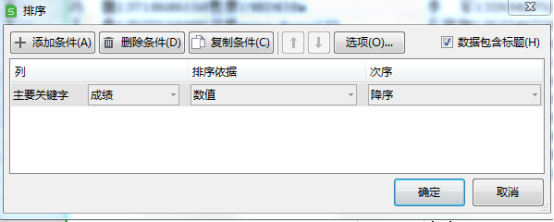
6: 확인을 클릭하면 점수 열의 데이터가 자동으로 내림차순으로 정렬된 것을 확인할 수 있습니다(그림 참조).

위 내용은 Excel에서 무질서한 상태에서 주문된 상태로 이동하는 방법의 상세 내용입니다. 자세한 내용은 PHP 중국어 웹사이트의 기타 관련 기사를 참조하세요!